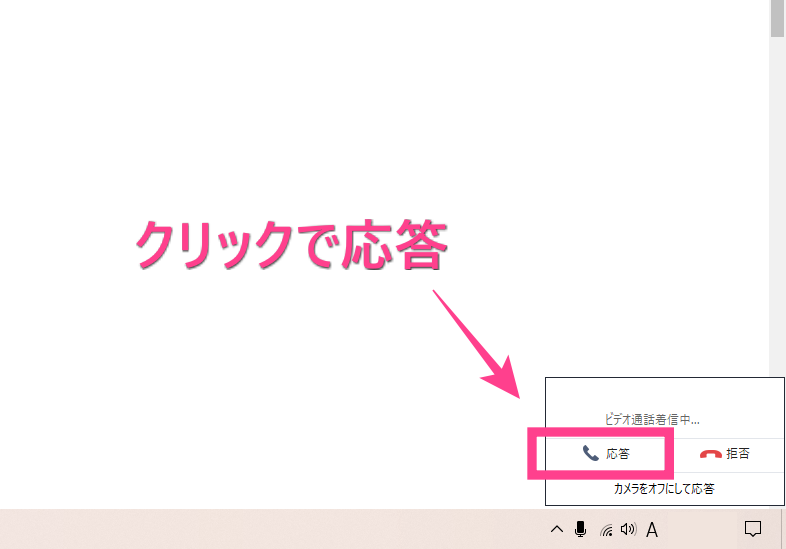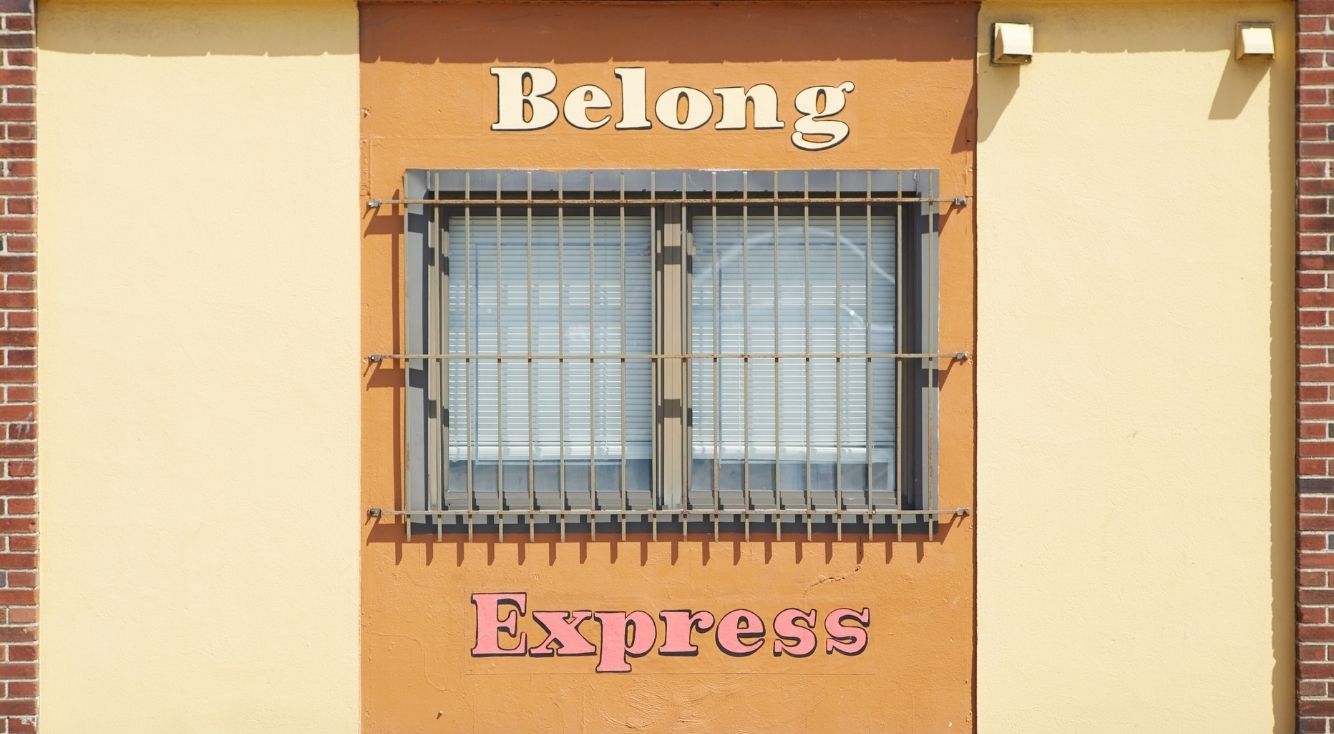
【簡単で意外と便利!】PCで版LINEでビデオ通話する方法
Contents[OPEN]
【LINE】(PC版のビデオ通話をする前に)準備するもの
さっそくPC版アプリでビデオ通話をしてみましょう。使う前に準備しておきたいものをピックアップしておきます。
初めてビデオ通話するという方は、こちらからチェックしておいてください。
準備とは言っても、難しい設定などは一切必要ありませんので安心してください。それではみていきましょう。
(事前に)PC版LINEをインストールしておく
まず準備しておきたいのは、PC版のLINEアプリです。Webサイトから直接ビデオ通話を使用することはできません。アプリのダウンロード方法を紹介します。
最初に以下のサイトにアクセスして、『PC/Mac』の部分にあるダウンロードをクリックしてください。
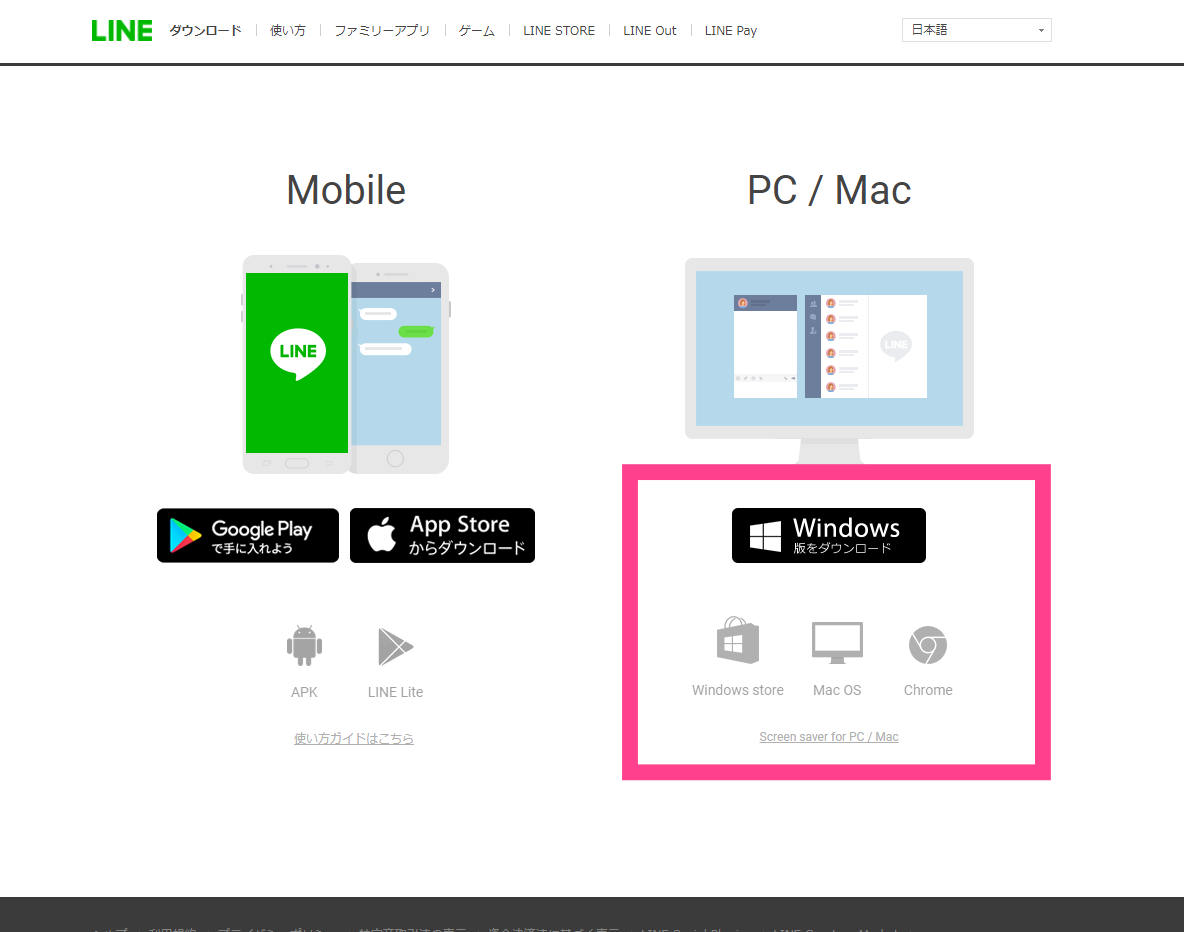
パッケージファイルをPCの好きな場所に保存した後、そのファイルを開いてください。今使っているパソコンに新しくインストールされますので、そのまま完了するまで待機しましょう。完了したらアプリを起動してください。
新しいアカウントを作成するのではなく、現時点でスマホで使っている自分のアカウントをそのまま利用します。登録しているメールアドレスと、パスワードの2種類を入力してログインまで済ませてください。
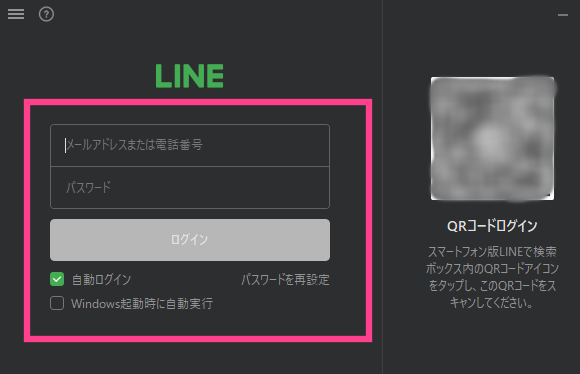
ログインまで完了しましたら、お使いのパソコンでLINEが使用できる状態になります。通知や動作などを設定できる部分もありますので、余裕がある方は一通りチェックしてみてください。
通話するためのマイクなどを用意する
準備しておきたいものは、まだあります。今度は物理的な機器の準備です!アプリをダウンロード・インストールできている場合は、機能については大丈夫ですが、その機能を使用するためにマイクなどが必須になります。
市販の家庭向けパソコンの場合は、内蔵スピーカーやカメラが搭載されているため、特に準備しなくても結構です。カメラやマイクを買う前に一度自分の所持している機種にそれらが搭載されているかを確かめておくと無駄を省けます。
ただし、内蔵カメラとマイクはあくまでも最低限のレベルとして使うことが可能です。より良い音質や、解像度の高い映像を相手に届けるのであれば、最初から搭載されているものではなく、家電量販店などで別途購入したものを利用するのがおすすめです。
こちらは目的に合わせて検討してくださいね!
【LINE】PC版のビデオ通話する方法
準備が完了しましたら早速使っていきましょう。ここからはPC版のビデオ通話をする方法を説明していきます。スマホ版とは操作方法が違いますが、できることは基本的に一緒です。
むしろスマホ版よりも見やすいので、ストレスを感じることなく通話を行えることが期待できますね。PC版のアプリを初めて操作する方もこちらから操作を進めていきましょう。
最初に、ログインを済ませた後、友だち一覧からビデオ通話したい相手を見つけてください。さらに、クリックでその人のトーク画面を表示させてください。
発信方法
発信方法の紹介になります。右上に『電話マーク』がありますので、クリックしてください。こちらからいつでもビデオ通話を発信できます!公式アカウントについては、この電話マークが表示されていませんので注意してください。
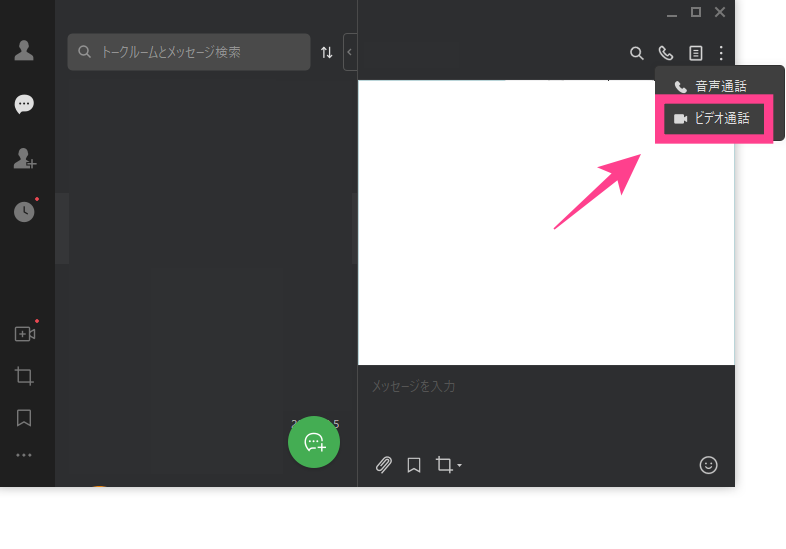
応答方法
次に、ビデオ通話がかかってきた時の対応方法です。これも難しい操作はありません。画面上に電話が来たという表示があります。設定によっては着信音が鳴りますのですぐに分かります。
表示画面では、『拒否』と『応答』の2種類の項目があります。受けるときは文字通り『応答』を押すことですぐに反応しますので、通話をスタートしてください。